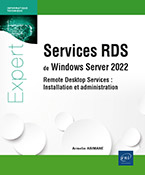Implémentation d'un serveur DNS
Présentation du service DNS
1. Introduction
DNS (Domain Name System, système de noms de domaine) permet de traduire un nom de domaine en adresse IP.
Avant DNS, le système de résolution d’un nom sur Internet devait se faire à l’aide d’un fichier texte, le fichier Hosts. Ce dernier était maintenu par le NIC du Stanford Research Institute (SRI), les postes devaient récupérer le fichier par transfert de fichier.
Le système montre assez vite ses limites et DNS est alors créé pour succéder à la résolution par fichier Hosts.
2. Système hiérarchique
DNS est construit sur un système hiérarchique. Les serveurs racines permettent de rediriger les requêtes vers les serveurs DNS de premier niveau (fr, com…). Le domaine racine est représenté par un point. On trouve en dessous les différents domaines de premier niveau (fr, net, com…). Chacun de ces domaines est géré par un organisme (AFNIC pour le .fr, etc.), IANA (Internet Assigned Numbers Authority) gère pour sa part les serveurs racines.
Au second niveau se trouvent les noms de domaine qui sont réservés par les entreprises ou les particuliers (nibonnet, editions-eni). La réservation s’effectue chez un registrar qui peut également héberger un serveur web.
On trouve sur chaque niveau des serveurs DNS différents, chacun a autorité sur sa zone (le serveur racine contient uniquement l’adresse et le nom des serveurs de premier niveau). Il en est de même pour tous les serveurs de chaque niveau.
Il est possible pour une entreprise ou un particulier de rajouter pour le nom de domaine qu’il a réservé des enregistrements ou des sous-domaines (par exemple, mail.nibonnet.fr, qui me permet de transférer tout...
Installation du rôle Serveur DNS
Le rôle DNS peut être installé sur un contrôleur de domaine ou un serveur membre.
Sur un contrôleur de domaine, la zone peut être intégrée à Active Directory ou contenue dans un fichier texte (le fichier est enregistré dans C:\Windows\System32\dns).
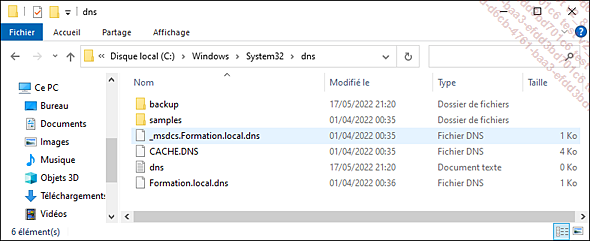
Le fichier de la zone contient l’ensemble des enregistrements.
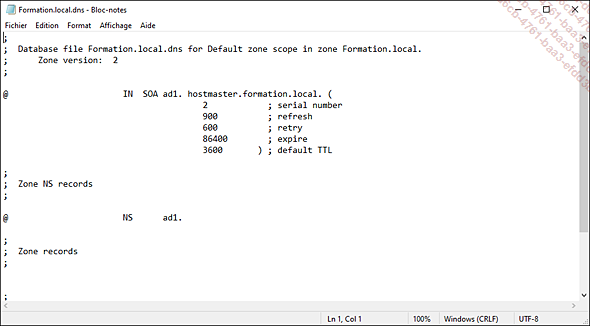
Si le serveur est seulement un serveur membre, la zone DNS ne peut pas être intégrée à AD.
Installation du rôle sur SV1
Ouvrez la console Gestionnaire de serveur.
Cliquez sur Ajouter des rôles et des fonctionnalités.
Dans la fenêtre Sélectionner le type d’installation, laissez le choix par défaut.
Le destinataire est SV1. Laissez le choix par défaut dans la fenêtre du destinataire.
Cochez la case Serveur DNS puis cliquez sur le bouton Ajouter des fonctionnalités dans la fenêtre qui s’affiche.
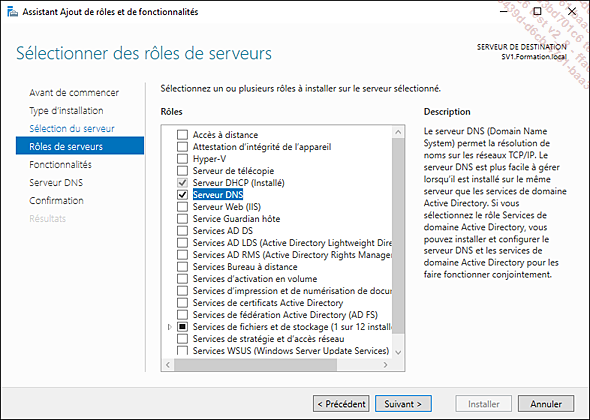
Cliquez sur Suivant dans la fenêtre de sélection des fonctionnalités.
Dans la fenêtre de confirmation, cliquez sur Installer.
Le rôle est maintenant installé mais n’est pas opérationnel. Il est nécessaire de le configurer afin qu’il puisse résoudre les noms du domaine Formation.local.
Gestion des zones DNS
Une zone DNS est une portion du nom de domaine dont le responsable est le serveur DNS qui a autorité sur la zone. Ce dernier gère la zone et ses différents enregistrements.
1. Création d’une zone de recherche directe secondaire
Les zones de recherche directe prennent en charge la résolution des noms d’hôtes en adresses IP. La création d’une zone nécessite l’appartenance de l’opérateur au groupe Administrateurs.
Sur SV1, ouvrez la console DNS.
Déroulez SV1 puis Zones de recherche directes.
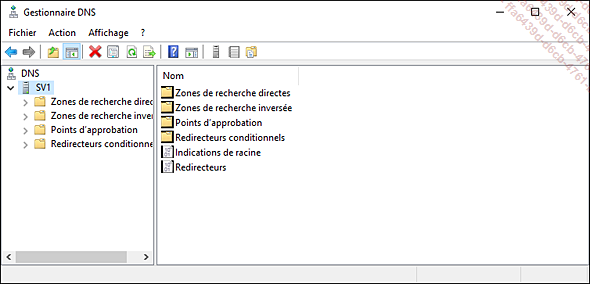
Effectuez un clic droit sur le dossier Zones de recherche directes puis sélectionnez Nouvelle zone.
Trois types de zones peuvent être créés :
-
Zone primaire : le serveur peut modifier les enregistrements de sa zone, il a des accès en lecture et en écriture aux enregistrements.
-
Zone secondaire : ce type de zone est une copie d’une zone primaire. Le serveur ne peut pas modifier les enregistrements contenus dans la zone. Son but est de répondre aux requêtes faites par les clients.
-
Zone de stub : la zone contient uniquement les enregistrements SOA, NS et A des serveurs DNS responsables de la zone.
Sélectionnez Zone secondaire puis cliquez sur Suivant.
Il est impossible de cocher l’enregistrement de la zone dans AD car le serveur n’est pas contrôleur de domaine.
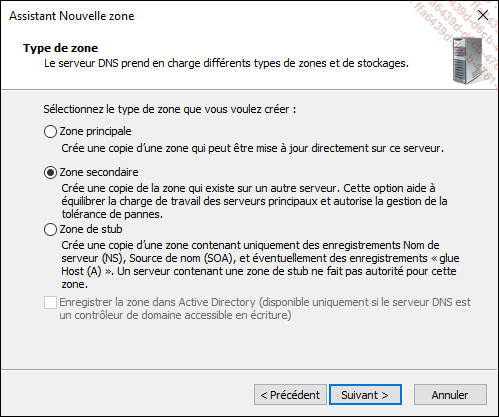
Saisissez Formation.local dans le champ Nom de la zone.
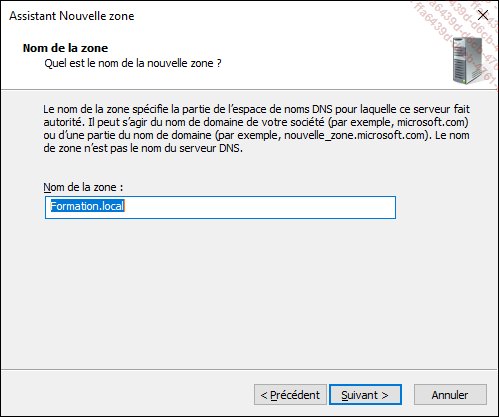
Saisissez dans le champ du serveur maître l’adresse IP du serveur AD1 (192.168.1.90) et validez en appuyant sur la touche [Entrée].
Le serveur maître est le serveur qui a un accès en écriture sur la zone, contrairement à la zone secondaire qui, elle, a un accès en lecture.
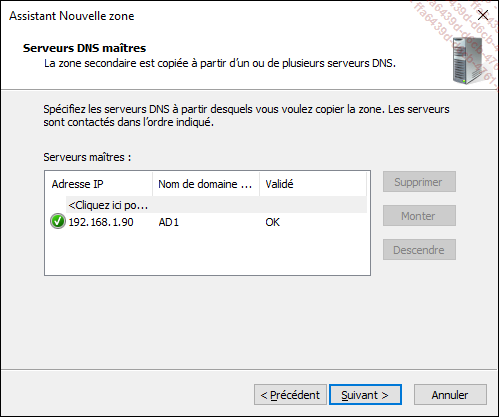
Cliquez sur Suivant lorsque la résolution...
Gestion du serveur DNS
La mise à jour des enregistrements est un point important. Elle permet d’avoir une base de données qui contient des enregistrements à jour.
Le nettoyage de la zone, qui consiste à supprimer des enregistrements devenus obsolètes, est aussi un point important. Néanmoins, il est nécessaire de s’assurer que l’enregistrement et la zone DNS peuvent être nettoyés et qu’un serveur a la possibilité d’effectuer cette manipulation.
La première vérification concerne l’enregistrement, ce dernier doit être supprimable. Deux types d’enregistrements sont présents dans une zone :
-
Les enregistrements statiques.
-
Les enregistrements dynamiques.
1. Supprimer des enregistrements
Pour les enregistrements statiques, la suppression automatique est impossible. Une intervention est nécessaire pour autoriser cette opération. La valeur de l’horodateur est à 0 pour les enregistrements statiques.
Lancez la console DNS sur AD1.
Déroulez AD1 puis Zones de recherche directes.
Double cliquez sur la zone Formation.local.
Créez un enregistrement de type A, saisissez TestSuppression dans le champ Nom (utilise le domaine parent si ce champ est vide) de l’hôte et 192.168.1.252 dans le champ Adresse IP.
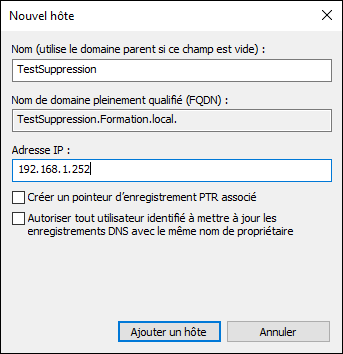
Double cliquez sur l’enregistrement qui vient d’être créé.
Si le champ Durée de vie n’est pas présent, activez l’affichage détaillé dans le menu Affichage de la console DNS.
Cochez la case Supprimer cet enregistrement lorsqu’il deviendra périmé puis cliquez sur Appliquer.
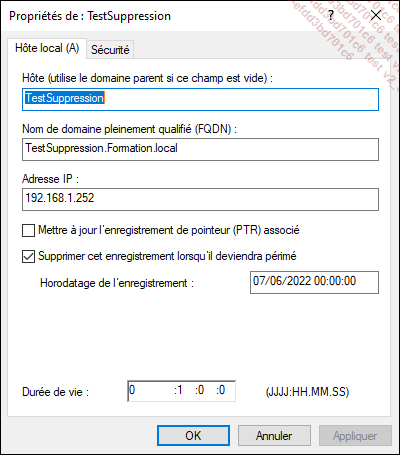
L’horodatage de l’enregistrement s’affiche dans le champ prévu à cet effet.
Pour les enregistrements dynamiques, les postes tentent de mettre à jour l’enregistrement...
Gestion des enregistrements
Plusieurs types d’enregistrements peuvent être créés dans le serveur DNS. Ils permettent la résolution d’un nom de poste, d’une adresse IP ou tout simplement de trouver un contrôleur de domaine, un serveur de noms ou un serveur de messagerie.
La liste ci-dessous présente les enregistrements les plus courants :
-
Enregistrements A et AAAA (Address Record) : permettent de faire correspondre un nom de poste à une adresse IPv4. L’enregistrement AAAA permet la résolution de noms de poste en adresse IPv6.
-
CNAME (Canonical Name) : un alias est créé vers le nom d’un autre poste. Le poste concerné est accessible via son nom ainsi que via son alias.
-
MX (Mail Exchange) : définit les serveurs de courrier pour le domaine.
-
PTR (Pointer Record) : associant une adresse IP à un enregistrement de noms de domaine, il est le contraire d’un enregistrement de type A. Cet enregistrement est créé dans la zone de recherche inverse.
-
NS (Name Server) : définit les serveurs de noms du domaine.
-
SOA (Start Of Authority) : l’enregistrement donne les informations générales de la zone (serveur principal, e-mail de contact, durée d’expiration…).
-
SRV : permet de définir un serveur spécifique pour une application, notamment pour la répartition de charge.
 Editions ENI Livres | Vidéos | e-Formations
Editions ENI Livres | Vidéos | e-Formations